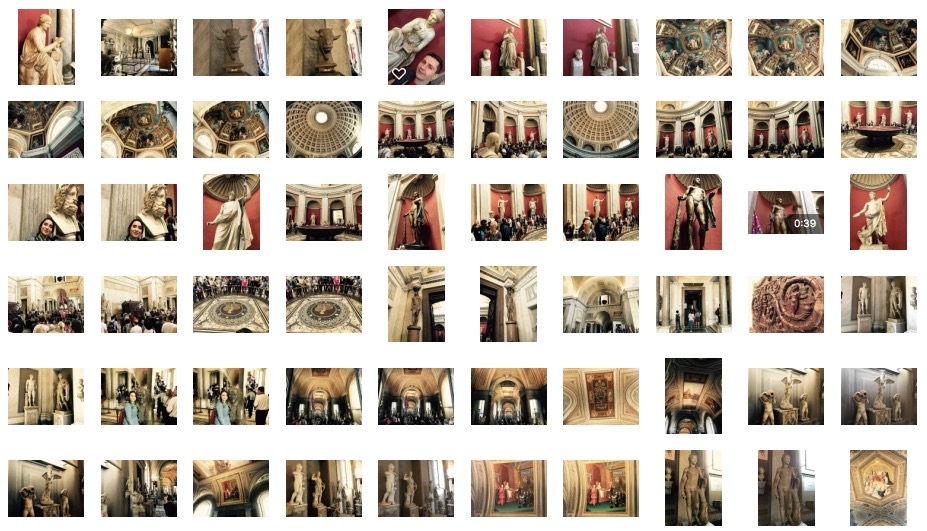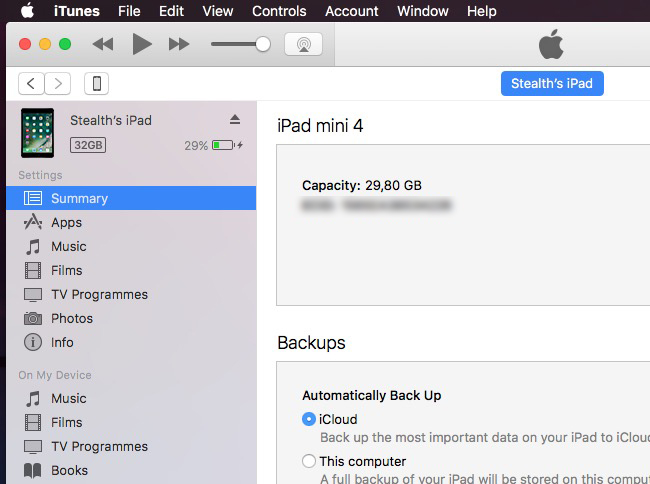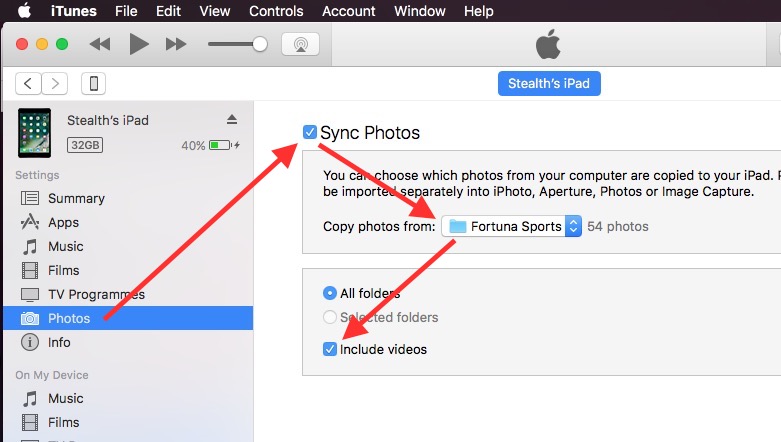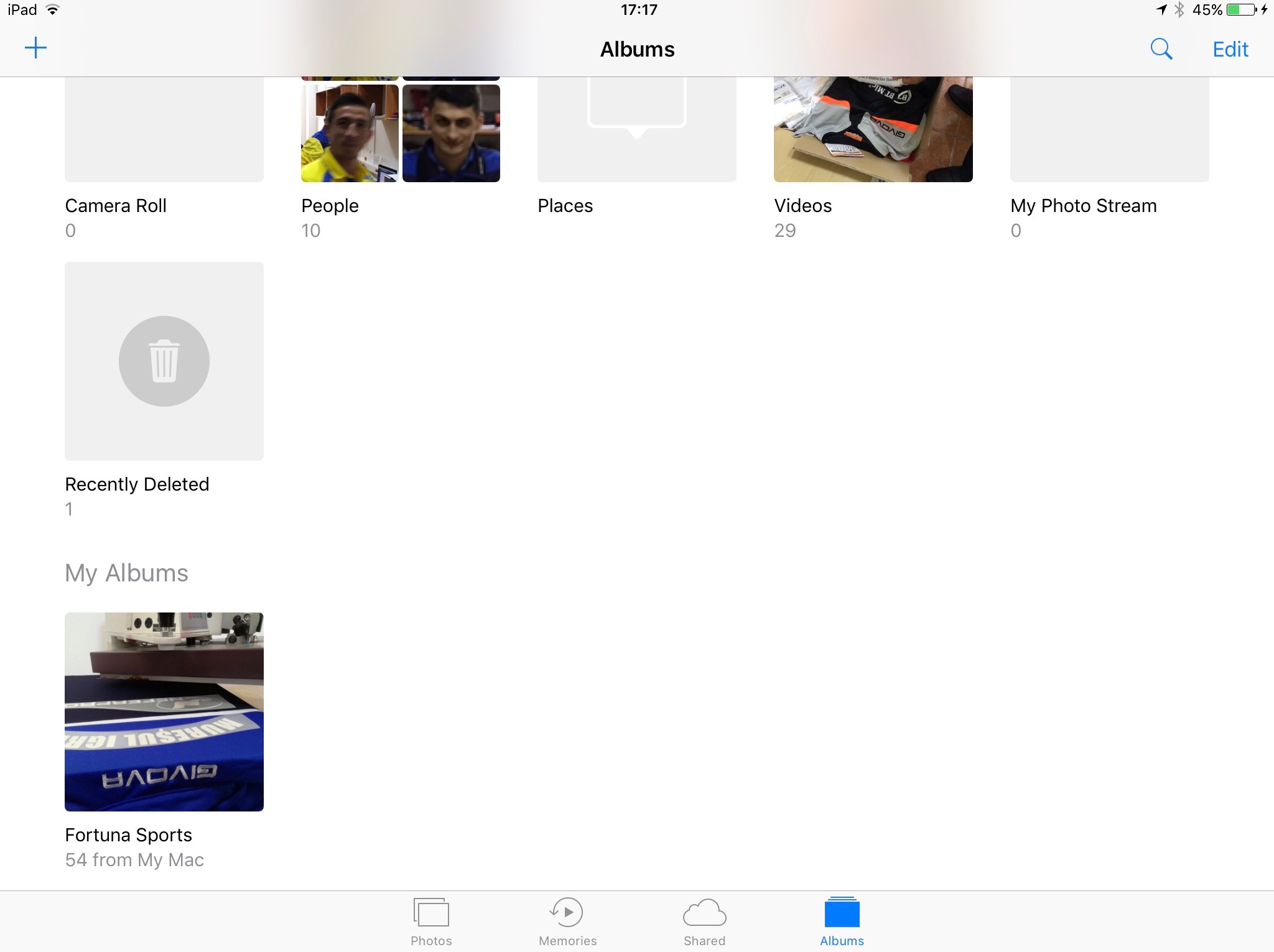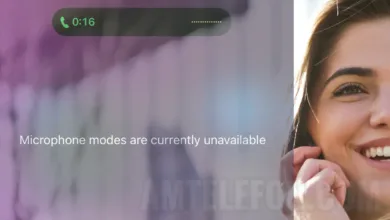Sammenlignet med Android-smarttelefoner, hvor kopiere bilder og videoer fra Windows-PC til smarttelefon Det er gjennom en felles kopiere / pastaPå enhetene eple, det er en litt mer komplisert prosess. Kopiering av bilder og videoer fra Mac til iPhone eller iPad kan bare gjøres via iTunes eller et annet spesifikt program.
Det er sant at vi mesteparten av tiden trenger omvendt kopiering. La oss kopiere bildene og videoene fra iPhone eller iPad til en datamaskin, men det er også situasjoner der vi ønsker å gjøre det motsatte.
Slik kopierer du bilder fra MacBook / Mac (macOS) til iPhone eller iPad via iTunes
Først må vi ha på hånden en kabel lyn og koble iPad eller iPhone til din MacBook. åpne iTunes og gjøre autorisasjon enhetregelverket, hvis det ikke har vært tilkoblet tidligere.
Etter å ha blitt gjort med hell tilkobling og synkronisering mellom iPad/iPhone og iTunes, lar vi applikasjonen være åpen og organiserer litt filene som skal kopieres. Vi legger i en mappe alle bildene vi vil kopiere. I vårt eksempel opprettet vi mappen "Fortuna Sports"den desktop.
I neste trinn går vi tilbake til iTunes-applikasjonen, gå til venstre side til «Bilder» > sjekk «Synkroniser bilder» > velg mappen hvis innhold skal kopieres til iPhone eller iPad > sjekk «Inkluder videoer». Dette er hvis vi ikke vil at bare bildene i mappen skal kopieres.
Klikk "Ferdig" for å starte kopierings-/synkroniseringsprosessen.
På slutten av synkroniseringen vil "Fortuna Sports"-mappen synkronisert gjennom iTunes vises i bildegalleriet (Bilder) på iPad eller iPhone.
Som det fremgår av skjermbildet ovenfor, nådde ikke bildene og videoenekamera~~POS=TRUNC", Men i en mappe med samme navn som den synkroniserte. Det betyr denne mappen Det kan ikke fjernes fra programmet BilderHan regnes som en synkronisert album. Slette det vil gjøre gjennom iTunes.
Hvis du ønsker å redigere et bilde fra denne mappen, må det først dupliseres i iPhone- eller iPad-bildegalleriet.